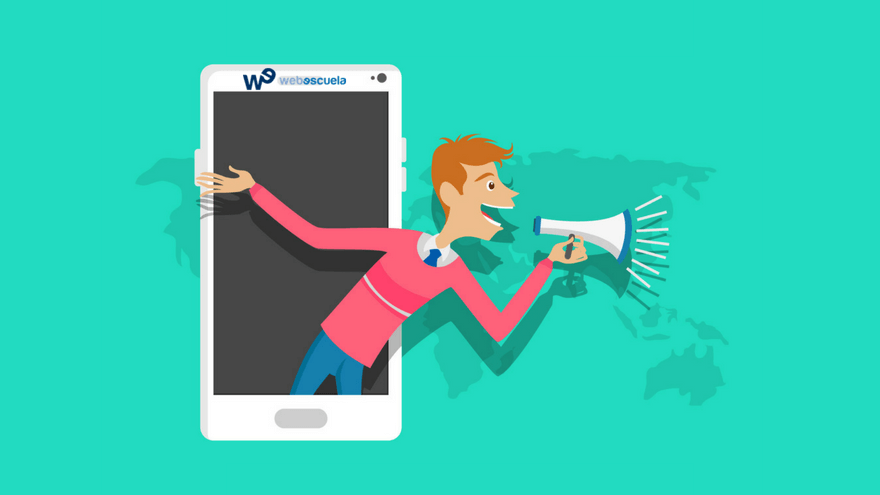
¿Aún no has probado BlogsterApp como herramienta para automatizar la difusión de los contenidos de tu blog en redes sociales?
Estoy seguro que, en más de una ocasión, has pensado que estás perdiendo demasiado tiempo programando la difusión de tus contenidos en redes sociales o copiando y pegando las URL’s de otros blogs, para curar contenidos y compartirlos.
Si es así, hoy vamos a hablar de BlogsterApp, la herramienta perfecta que te permitirá optimizar tu tiempo al máximo y potenciar por completo tu estrategia Social Media.
Con ella, podrás automatizar, programar y curar contenido en apenas un clic. Pero, como posiblemente aún no la conozcas, comenzaré presentándotela:
¿Qué es BlogsterApp?
BlogsterApp nació es una herramienta para ahorrar tiempo y esfuerzo a los usuarios que quisieran difundir el contenido de su blog o web en redes sociales, automatizando dicha difusión.
Con ella, puedes difundir todo el contenido de tu blog o landing pages de manera automática.
¿Para qué sirve exactamente BlogsterApp?
A través de un plan de difusión establecido previamente, podrás mover todo tu contenido por tus perfiles o páginas de Facebook, Twitter, LinkedIn y Pinterest.
Además de este proceso automatizado, la herramienta ha incorporado recientemente una nueva funcionalidad, llamada «Social Planner«, que te permite programar contenidos, lo cual es ideal para crear comunidad, o programar campañas y eventos puntuales.
Y no solo hablamos de automatizar y programar contenidos. Cuenta con muchas características que hacen que se convierta en la herramienta “todo en uno”, para potenciar tu estrategia Social Media.
¿Cuáles son las características principales de BlogsterApp?
Dentro de la larga lista de virtudes que podemos encontrar a esta herramienta, destacan las siguientes:
- Posibilidad de establecer un plan de difusión a medida para cada red social, en función de tu comunidad.
- Plan de promoción del contenido nuevo.
- Hasta 5 titulares para un mismo post. ¡No repitas siempre lo mismo!
- Automatización de la curación de contenido
- Social Planner: programa las publicaciones de tus campañas o eventos.
- Crea una red de embajadores de marca con BlogsterApp Ambassador.
¿A que suena genial?
A continuación, vamos ahora a hacer un tour por ella, en el que trataremos esas características y te explicaremos cuáles son los primeros pasos que debes dar para empezar a utilizarla.
¿Cómo entrar y registrarte en BlogsterApp?
Para comenzar a disfrutar de todas estas ventajas, lo primero que tendrás que hacer es entrar en su web y registrarte como nuevo usuario. Así, podrás probarla durante 15 días totalmente gratis.
De esta manera, cuando acabe este período, podrás decidir si mantener tu suscripción (previo pago) o no volver a usarla.
Durante esos 15 primeros días, tu plan de suscripción será el de la versión PRO, la cual puedes consultar en su web o más adelante, donde te explico los tipos de planes que existen.
¿Cómo funciona BlogsterApp exactamente? Tutorial paso a paso
Para que aprendas a utilizar la herramienta, así como a utilizar las diferentes funcionalidades que presenta, te haré un completo tour por la herramienta.
De esta manera, daremos sentido a todo lo explicado anteriormente:
Paso 1: vincula tus redes sociales y fuente de contenido principal
Una vez te registres, el primer paso será el de vincular (si lo tienes) tu blog o fuente de contenido principal para que la herramienta lo difunda de manera automática.
Si, por el contrario, no cuentas con esa fuente y no quieres utilizar el automatismo de la herramienta, también puedes darte de alta solo para usar Social Planner y programar de forma manual tus publicaciones en redes sociales desde la herramienta.
Ahora que ya nos hemos registrado en la herramienta y hemos vinculado nuestros difusores (redes sociales) nos encontraremos con el dashboard de la herramienta, que nos resume la situación de nuestra cuenta:
- Posts.
- Estado de los mismos.
- Redes sociales vinculadas.
- Etc.
Paso 2: ajusta tus difusores
En BlogsterApp, los difusores son las redes sociales que vinculas a la herramienta, tanto para la difusión automática como para la manual desde Social Planner.
Las redes sociales compatibles actualmente son Twitter, Facebook Profile y Fanpage, LinkedIn Profile y Empresa y cuenta de Pinterest, aunque ya he podido escuchar rumores sobre la vinculación también con Google Plus, que estará disponible en los próximos meses.
Como vemos en la imagen, en la sección “Difusores” del panel de control, vincularemos todas nuestras redes sociales y personalizaremos la forma en la que queremos que la herramienta difunda contenido en cada una.
Aunque la herramienta trae una configuración estándar por defecto, siempre es importante conocer cómo funcionan nuestros perfiles y nuestra comunidad, y adaptar el plan de difusión acorde a estos datos.
Si no lo tienes claro, te recomiendo ir haciendo pruebas y ajustando cada vez un poco más, hasta llegar a tu difusión perfecta.
BlogsterApp nos permite personalizar diversos aspectos de la difusión automática del contenido, como son:
- Los días de la semana en los que queremos difundir.
- Nuestra franja horaria
- Hasta cuatro zonas horarias en las que damos a la herramienta unos parámetros sobre los tramos de horas en los que queremos difundir nuestro contenido.
- El número máximo de mensajes que queremos difundir de manera automática al día y el intervalo mínimo de tiempo entre una publicación y otra.
- La prioridad de noticias, es decir, la frecuencia en la que queremos difundir el contenido externo que curamos a través de la herramienta.
La prioridad puede ser baja (dará prioridad a tu contenido), alta (dará prioridad a la difusión de contenido curado) o excluida, en el caso de que no quieras compartir contenido de terceros.
Todas estas características no son solo personalizables por red social, sino también por perfil. Es decir, puedes tener una configuración diferente para tu Twitter personal que para el de tu empresa, si también lo tienes vinculado con BlogsterApp.
Así, tus contenidos llegarán a tu público en el momento exacto que tú establezcas y serán mucho más efectivos en función de la comunidad concreta de cada perfil.
Una vez hayas determinado todas tus preferencias de difusión, no olvides, si quieres que ésta automatice la difusión, activar el estado de cada uno de tus difusores vinculados.
► Consejo extra para un buen uso de la difusión:
BlogsterApp es una herramienta ideal para ahorrarte tiempo y que tu contenido siempre esté “en movimiento” a través de tus redes sociales.
Así, ese tiempo podrás invertirlo en crear infoproductos u otro material que te reporte mayores beneficios.
Sin embargo, te recomiendo no abusar de la difusión. Ajusta el número máximo de mensajes al tamaño de tus comunidades y cura contenido externo, para aportar así más valor.
Paso 3: establece un plan de promoción
Para dar prioridad a tu contenido nuevo, esta herramienta cuenta con la opción de establecer tu propio plan de promoción, una característica disponible únicamente para las versiones Pro, Business, Manager y Enterprise.
Con él, podrás promocionar tu nuevo contenido acorde a unos parámetros que establecerás a la hora de configurar tu cuenta.
En la sección “Promoción” del panel de control de la herramienta, podrás personalizar tu promoción para cada uno de tus difusores, ajustándolo totalmente a cada una de tus comunidades.
¿Qué debo hacer para configurarlo por primera vez?
Muy sencillo:
- El primer paso es determinar el número de días que quieres que dure la promoción de tu nuevo post. Como máximo, podrás establecer 15 días y, como mínimo, 3.
- Utiliza (o no) un prefijo que acompañará al primer mensaje que se difunda a través del plan de promoción. Por ejemplo “¡Nuevo Post!”. Si quieres, para hacerlo más llamativo, puedes añadir iconos.
- Configura el estado del plan de promoción para cada difusor. Puedes activarlo o desactivarlo cuando quieras..
- Utiliza las banderas para seleccionar la franja horaria en la que se difundirá el contenido en promoción. Recuerda que estas franjas las hemos configurado en los difusores.
Una vez configurado el plan de promoción de BlogsterApp, debes guardar los cambios y ya puedes despreocuparte por completo de la promoción de tu nuevo contenido.
Simplemente, cuando añadas un nuevo post que quieras promocionar, márcalo como tal y la herramienta seguirá al pie de la letra las coordenadas que ya has establecido en esta sección.
Siempre es importante medir resultados e ir ajustando la difusión de tu contenido a las características de tus comunidades.
Haz pruebas, comprueba y ajusta también el plan de promoción para sacarle el máximo partido y que tu contenido llegue a tu público objetivo.
Paso 4: gestiona tus entradas
Cuando configuras por primera vez tu cuenta, la herramienta indexa automáticamente los posts de tu blog.
En función de determinadas palabras clave que contengan y la época del año en que se publicaron, marcará algunos como caducados (para que no se difundan) y el resto como «relevante».
Para ajustar exactamente el contenido que quieres difundir (y el que no), deberás trabajar en la sección “Entradas” del panel de control de la herramienta, donde determinarás cómo es tu contenido.
En este paso, debes hacer un repaso por todos tus posts. Ten en cuenta que esta herramienta es ideal para difundir contenido evergreen (no caduco), así que todo ese contenido que tenga fecha de caducidad no tiene cabida, y deberás marcarlo como contenido caducado.
Por ejemplo, no nos interesa difundir un post que hable sobre un evento que ya pasó, ni uno del estilo “Los 10 cursos de Community Manager para enero de 2018 que no debes perderte”.
Por el contrario, los contenidos no caducos los marcaremos como contenido “Relevante”, para que la herramienta los difunda y no caigan en el olvido.
Así, tu comunidad siempre podrá acceder a tu archivo de posts y contar con esos recursos no caducos, aunque haya pasado tiempo desde su publicación.
Para hacerte este trabajo de revisión aún más sencillo, siempre puedes buscar las entradas en función de alguna característica.
Por ejemplo, su año de publicación, seleccionarlas todas y marcarlas “en bloque” como contenido caducado. ¡La cuestión es ahorrarte tiempo! 😉
Paso 5: establece hasta cinco titulares para tus posts
Una de las mejores cosas que tiene BlogsterApp es que nos da la posibilidad de jugar con la forma en que queremos difundir nuestro contenido.
La sección “Titulares” será el lugar donde daremos esa «vidilla» a nuestros posts. Ahí, la herramienta nos permite incluir hasta 5 copys distintos para difundir nuestro contenido.
Esto nos permite humanizar nuestras publicaciones y llegar de forma más cercana a nuestro público objetivo.
Además, ella también ofrece la opción de añadir lo que llaman “titulares extendidos” para LinkedIn y Facebook.
Como sabes, aunque recientemente Twitter aumentó el número de caracteres, sigue limitando las publicaciones a 280, mientras que LinkedIn y Facebook no nos limitan de esa manera.
Por eso, en esta otra característica de BlogsterApp, podremos añadir copys mucho más extensos para que el mismo post que difundamos por Twitter se difunda por LinkedIn y Facebook de otra manera.
► Consejo extra para optimizar tus titulares en Twitter
Un buen truco para sacar el máximo partido a los titulares y tener más alcance en Twitter es utilizar hashtags cuando redactemos el titular. También podemos aprovechar (si queremos) para hacer menciones.
Simplemente, añade el nombre del usuario de Twitter que quieras mencionar en tu publicación utilizando el “@” y, al publicarse el mensaje, aparecerá la mención.
Paso 6: revisa tu bandeja de salida
La bandeja de salida de BlogsterApp es el resultado del contenido que planifica automáticamente la herramienta para ti, y también del contenido que has programado tú manualmente desde Social Planner.
Por eso, el paso 6, una vez has establecido los parámetros de promoción y difusión de tu contenido y has definido los titulares, es revisar la bandeja de salida que la herramienta ha generado para ti, basándote en los datos que has añadido.
La bandeja de salida nos da una visión del contenido planificado de hasta los próximos 30 días, ofreciéndonos el dato concreto del día y hora en la que se va a publicar ese mensaje y a través de cuál de nuestros difusores.
Con esta visión general, podremos editar los mensajes planificados y compartirlos en el momento si no queremos esperar. ¡Lo tendremos todo bajo control!
¿Cómo automatizar la curación de contenidos con BlogsterApp?
Otra de las características de esta herramienta que la hacen una herramienta muy relevante en este sector es la facilidad que nos da para curar contenido de terceros y dar valor así a nuestras redes sociales.
Con BlogsterApp puedes automatizar esa curación de contenido y no tener que preocuparte por programar de manera manual las menciones y la difusión. Existen dos maneras:
1. Extensión para Google Chrome
Cuenta con una extensión para Google Chrome que nos permite curar contenido con apenas un clic. ¡Es muy sencillo! Vamos a verlo.
Pongámonos en situación. Estás navegando por un blog, periódico online, web, etc., y encuentras un post interesante que te encantaría compartir en tus redes sociales.
¿Qué harías? Estoy seguro de que pegar la URL en cada uno de tus muros, añadir manualmente la mención al medio/blog y programarla o difundirla automáticamente te supondría un tiempo que, probablemente, no tienes.
Con la extensión para Google Chrome de BlogsterApp, sólo debemos hacer clic en el icono y nos aparecerá la ventana que vemos en la imagen.
Como ves, la extensión analiza la URL y recoge automáticamente el título del post y la cuenta de Twitter del blog.
Así, solo tienes que hacer clic en el botón “Añadir a BlogsterApp” y se planificará automáticamente en tu bandeja de salida.
2. «My Community»
Se trata de otra de las funcionalidades que nos permite curar contenido externo sin ni siquiera salir de la herramienta.
Con «My Community» puedes crear tu propia comunidad dentro de BlogsterApp, siguiendo a otros usuarios de la herramienta que también podrán seguirte a ti.
De esta manera, cuando añadas un nuevo post, además de ponerlo en estado de Promoción o Relevante en función de tus intereses, puedes compartirlo con tu comunidad con un solo clic.
A tus seguidores en «My Community» les llegará una notificación de tu nuevo contenido y podrán curarlo de manera rápida y sencilla. ¿No es genial?
¿Y cómo puedes empezar a curar contenido con My Community?
Pues muy fácil. El primer paso será hacer una búsqueda y seguir (y que te sigan) blogs que te interesen, en función de tu temática o sector.
Tras esto, siempre que uno de ellos comparta su nuevo contenido con su comunidad, te llegará la notificación.
Como vemos en la imagen, en la sección “Enlaces externos”, encontraremos la pestaña “Contenido sugerido”, donde se recogerán los posts que nuestra comunidad haya compartido con nosotros.
Simplemente, deberemos seleccionar aquellos que nos interesen como contenido curado, para que BlogsterApp los añada a la cola de nuestra bandeja de salida.
De la misma manera, podremos desechar aquellos contenidos que no nos interesen.
Programa contenido para tus redes sociales con «Social Planner»
Como ya te desvelé al principio de este post, una de las últimas novedades con las que cuenta BlogsterApp es la posibilidad de programar mensajes para tus redes sociales sin salir de la herramienta.
La opción Social Planner la encontrarás fácilmente a la izquierda del panel de control de la plataforma y te dará varias posibilidades.
Como puedes ver en la imagen, Social Planner nos da una vista calendario muy útil que nos muestra, tanto los mensajes generados de manera automática como los que hemos programado manualmente.
Así, tendremos una vista de halcón de todos los espacios libres en nuestro calendario y podremos elegir el momento perfecto en el que programar nuestro nuevo mensaje.
Cuando vayamos a crear nuestro mensaje, podremos seleccionar de manera sencilla a través de qué redes sociales de las que tenemos vinculadas queremos difundirlo y escribiremos o pegaremos el mensaje que queramos.
Es importante que tengas en cuenta que el mensaje que programes no tiene por qué llevar URL, lo que nos permite abordar campañas, realizar acciones de crear comunidad, incluyendo solo texto, imágenes, GIFs… ¡y toda tu imaginación!
A la hora de publicar el mensaje, BlogsterApp nos da tres opciones:
1. Agendar a la bandeja de salida
La herramienta seleccionará por ti la mejor hora y añadirá tu mensaje a la cola de la bandeja de salida. Si quieres ser más preciso, puedes configurar unas horas de la semana para este tipo de mensajes.
2. Compartir ahora
Tu mensaje se difundirá en ese mismo momento por los difusores seleccionados.
3. Programar publicación
Puedes determinar una fecha y hora concretas, para que se comparta tu publicación. Si la herramienta detecta que ya existe otro mensaje planificado (de manera automática o manual) para ese momento, aplazará el nuevo mensaje 5 minutos.
¿Quieres empezar a utilizar BlogsterApp?
Como has podido comprobar, BlogsterApp es una herramienta ideal para potenciar tu marca personal y optimizar al máximo tu estrategia social media y la de tu empresa o negocio.
También, como hemos visto con su versión Ambassador, es perfecta para llevar a tu empresa y tus empleados más allá de sus propias fronteras.
Si quieres empezar a utilizarla en cualquiera de sus versiones, por aquí os dejo información interesante.
► Planes y características
Esta herramienta cuenta con 6 versiones: Starters, Basic, Pro, Business, Managers y Enterprise.
Esta última está dirigida a empresas de más de 200 trabajadores que quieran potenciar su estrategia de Employee Branding a través de una red de embajadores de marca con el que cuenta «BlogsterApp Ambassador».
Cada una de las versiones cuenta con diferentes precios, características y posibilidades. Te recomiendo revisar esta comparativa entre versiones que tienen en su web, para que te hagas una idea 😉
Para ir abriendo boca con la herramienta, cuenta con 15 días de prueba gratuitos en su versión Pro, con la que podremos disfrutar de todas sus características.
Además, si eres alumno de Webescuela, puedes pedir tu bono, para disfrutar de esta interesante herramienta durante más tiempo.
Conclusión
Ahorrar tiempo y desarrollar al 100% tu estrategia Social Media será mucho más fácil con BlogsterApp. De esta manera, tu rutina de trabajo mucho menos pesada.
Espero que esta guía os haya servido para conocer a fondo una herramienta que, para mí, es fundamental en mi día a día como profesional del marketing de contenidos.
¿Has tenido duda en el registro, difusión o programación de tus contenidos con BlogsterApp?
Imagen principal (Influence) propiedad de Freepik.
Déjame tus preguntas en los comentarios y así podré atenderlas y mostrarte más trucos y detalles acerca de esta herramienta.
También te puede interesar:
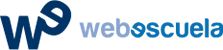

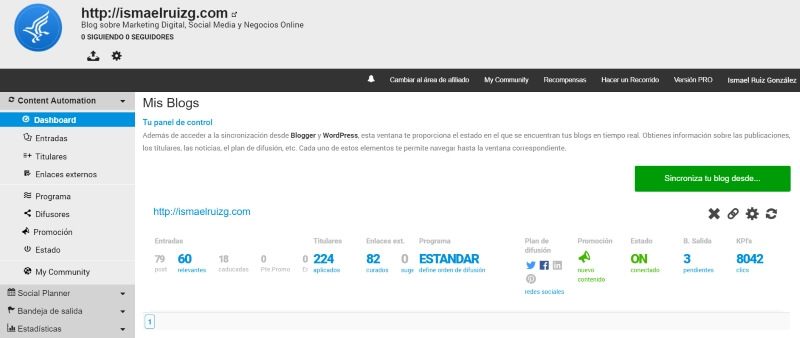
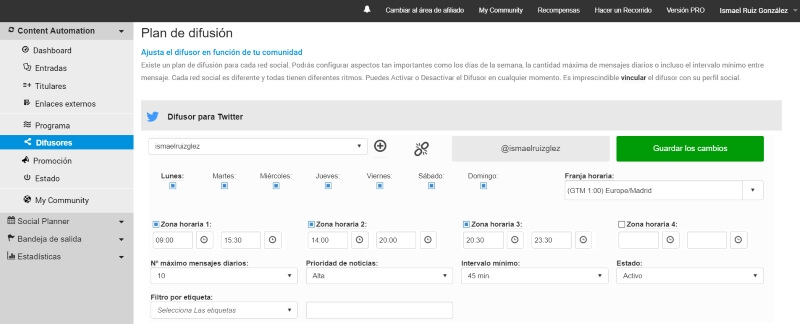
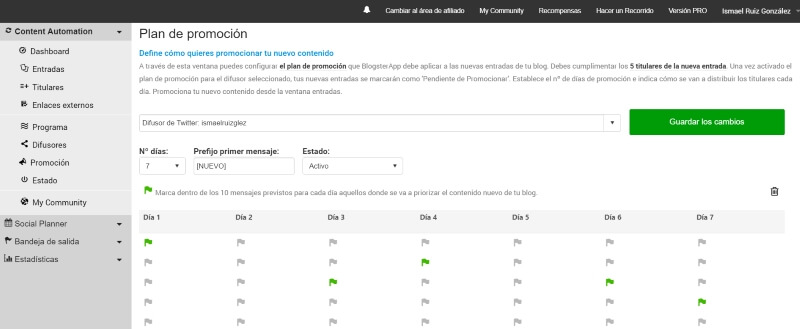
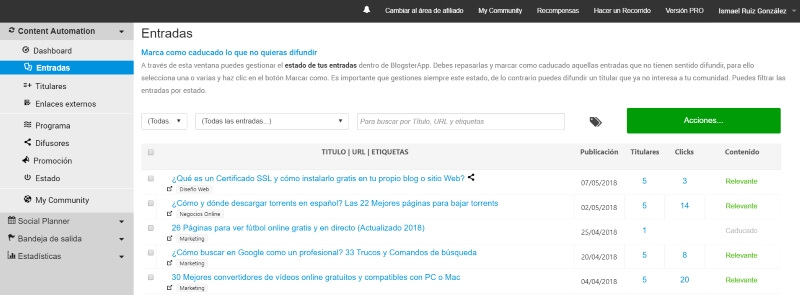
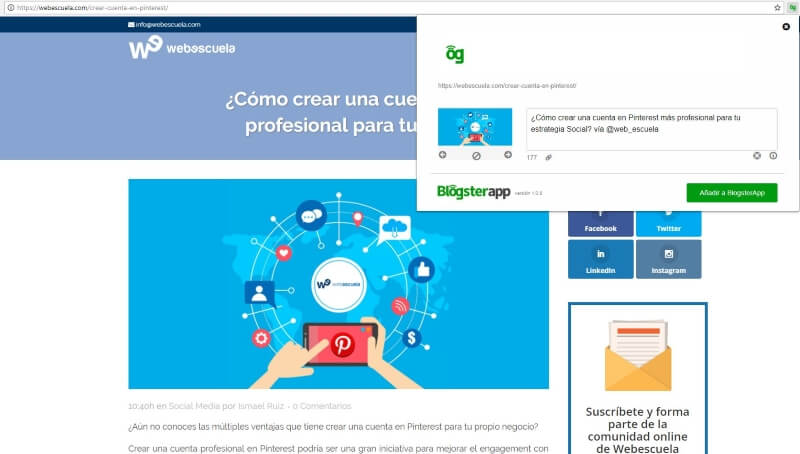
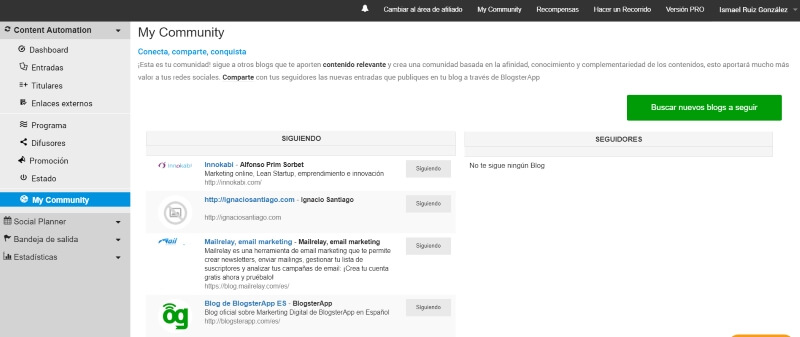
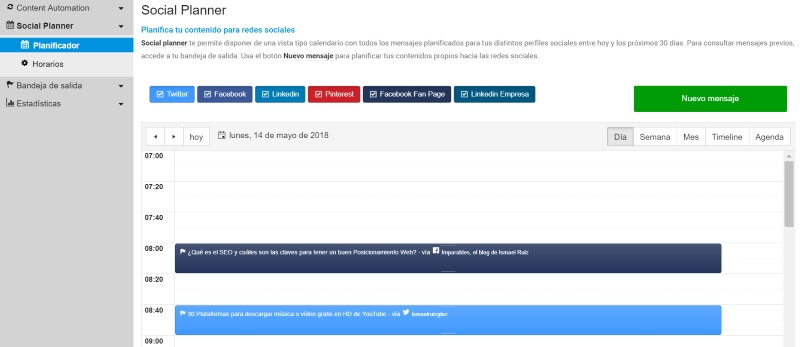
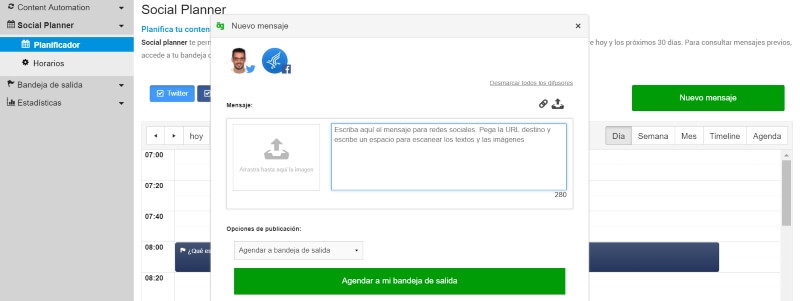



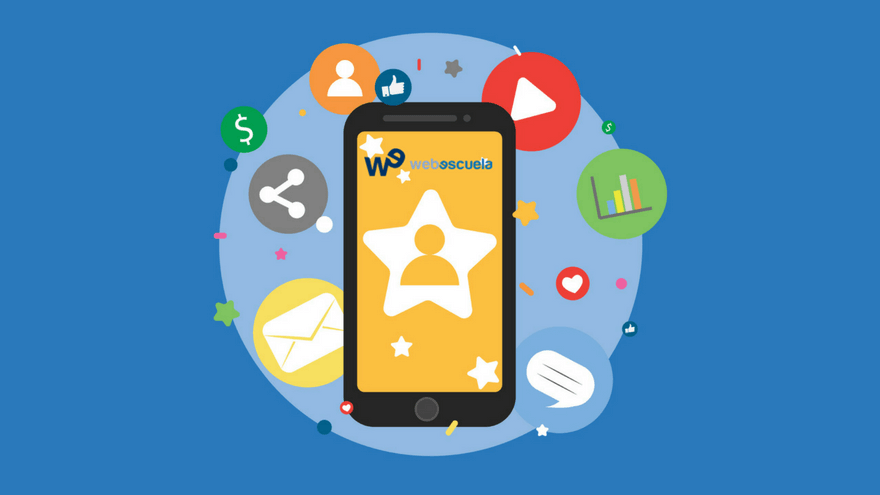
No hay Comentarios